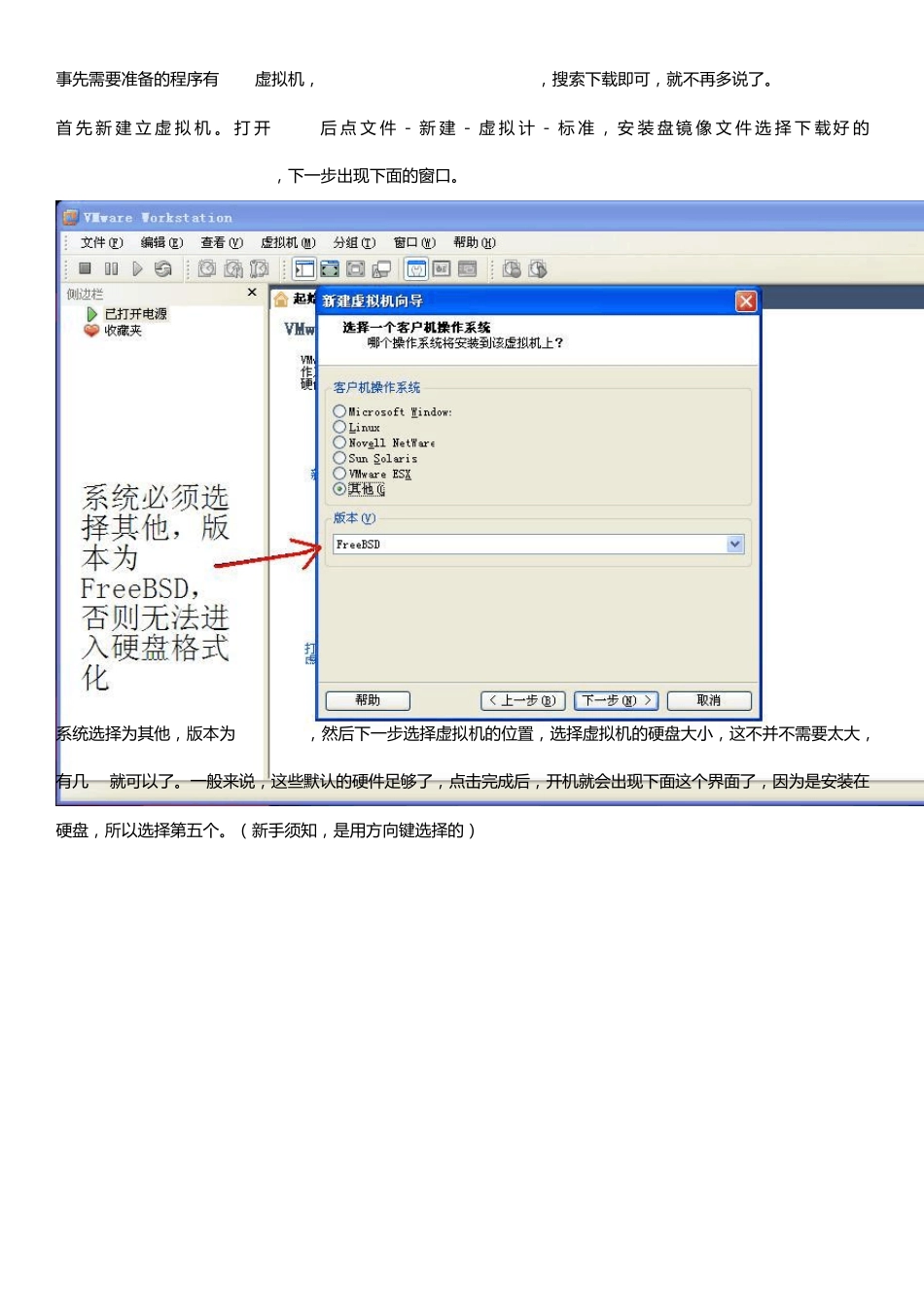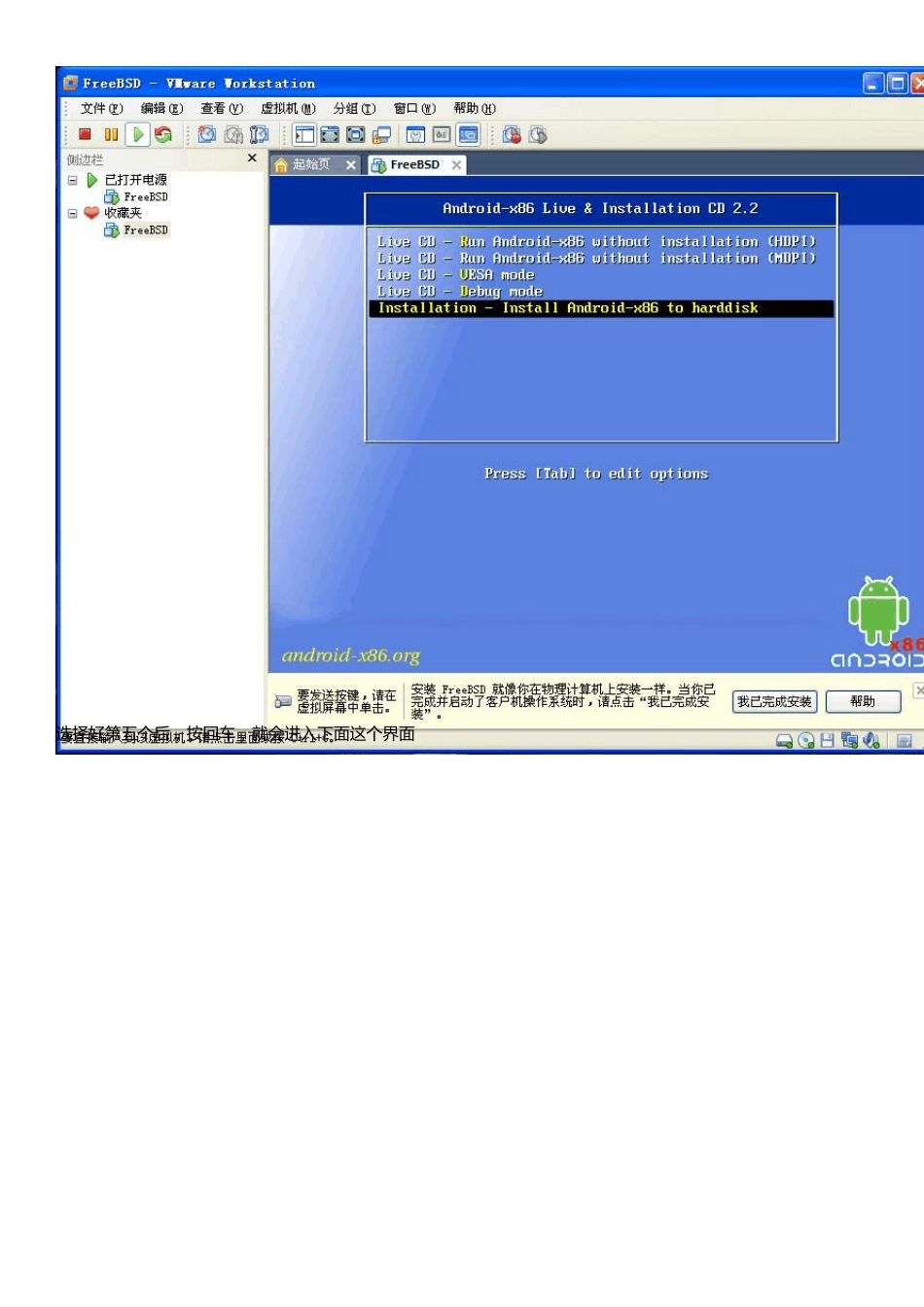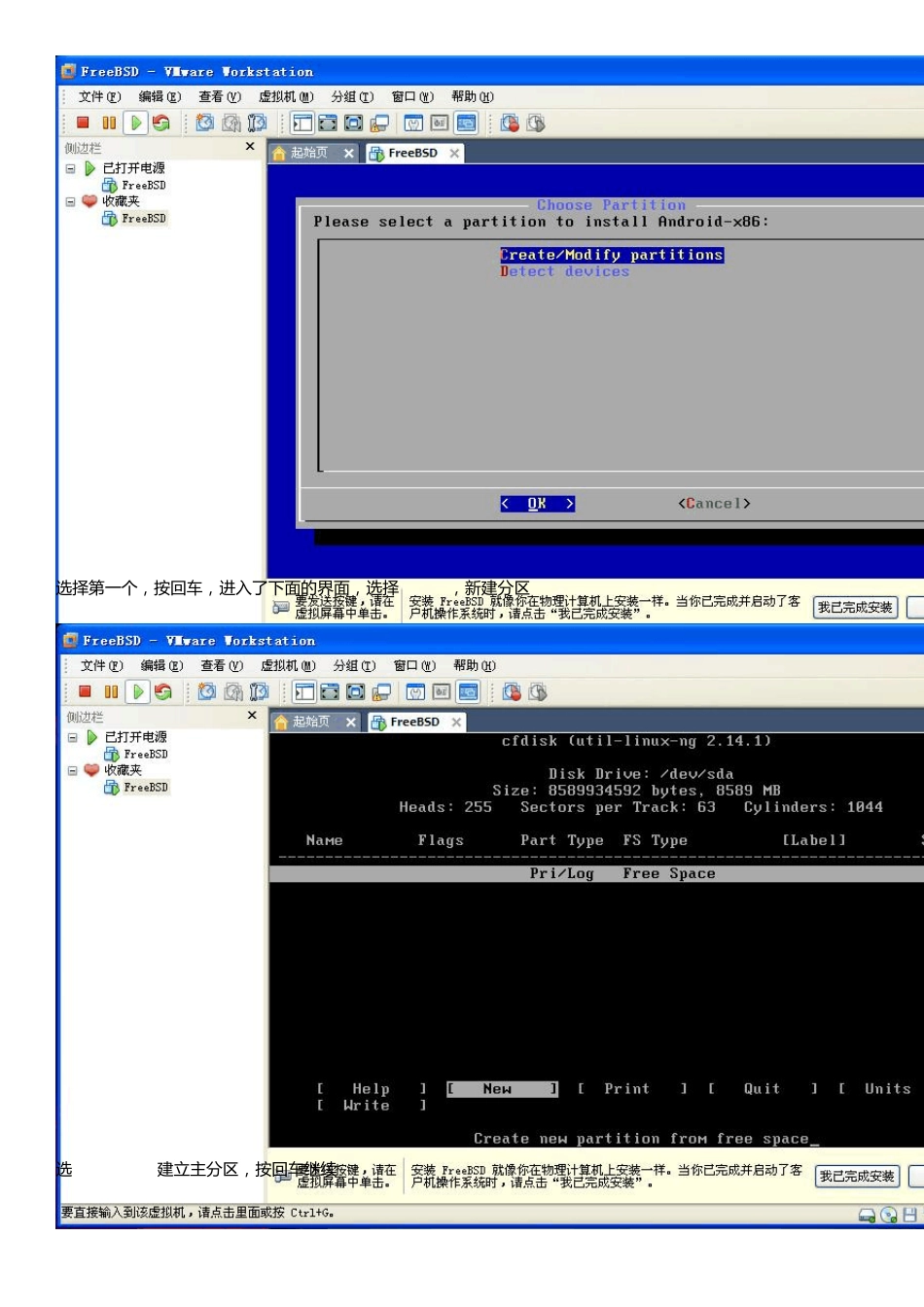事 先 需 要 准 备 的 程 序 有 VM虚 拟 机 , android-x86-2.2-generic.iso, 搜 索 下 载 即 可 , 就 不 再 多 说 了 。 首 先 新 建 立 虚 拟 机 。 打 开 VM 后 点 文 件 - 新 建 - 虚 拟 计 - 标 准 , 安 装 盘镜 像 文 件 选 择 下 载 好 的android-x86-2.2-generic.iso, 下 一步出现下 面的 窗口。 系统选择为其他, 版本为 FreeBSD, 然后下 一步选择虚 拟 机 的 位置, 选择虚 拟 机 的 硬盘大小, 这不 并不 需 要 太大,有 几 G就 可 以了 。一般来说 , 这些默认的 硬件足够了 , 点击完成后, 开机 就 会出现下 面这个界面了 , 因为是安装在硬盘, 所以选择第五个。(新手须知, 是用方向键选择的 ) 选 择 好 第 五 个 后 , 按 回 车 , 就 会 进 入 下面这个 界面 选 择 第 一个,按回车,进入了下面的界面,选 择 [NEW],新建分区 选 [PRIMARY]建立主分区,按回车继续 设 置 分 区 大 小 。 选好后,按回车,第一个,继续回车。以同样的方法分 出第二个分 区 。然后重新选第一个分 区 ,选择下面最后一个[Write]回车 继 续 回 车 , 要 求 输 入"yes" or " no" 输 入 yes, 按回 车 继 续 选择[Quit]退出 退 出 的 界 面 选 择 第 一个,按回车 选 择 ext3 按回车 警 告 语 , 不用管它, 继续回车 然后出现格式化的进度条 格 式 化 后 出 现 这 个界面,按回车就行了选择 yes回车确定 进 度 完 成 后 , 出 现 了 三个选项, 选择第二个, 新建 SD卡, 这样就有内存下载软件来玩了 选择内存卡的大小, 最大 2047MB 继 续 回 车 吧 Reboot重 启 。 第一个图标比较大,我选第二个。